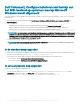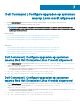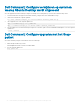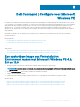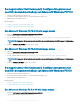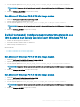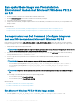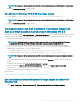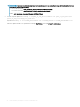Install Guide
De mapstructuur Dell Command | Congure integreren met
een ISO-bestand met behulp van Microsoft Windows PE 10.0
1 Installeer het besturingssysteem Windows 10.
2 Download en installeer Windows ADK voor het besturingssysteem Windows 10.
3 Maak een image van Windows PE 10.0.
Gerelateerde links:
• Een Microsoft Windows PE 10.0 64-bits-image maken
• Een Microsoft Windows PE 10.0 32-bits-image maken
Een Microsoft Windows PE 10.0 64-bits image maken
1 Blader naar C:\Program Files(x86)\Dell\Command Congure\X86_64.
2 Open de opdrachtprompt met Administrator-rechten.
3 Voer de volgende opdracht uit: cctk_x86_64_winpe_10.bat C:\winpe_x86_64 C:\Progra~2\Dell\Comman~1.
OPMERKING: Zorg ervoor dat het pad dat wordt gebruikt in de opdracht het pad naar de Dell Command | Congure map
is.
4 Blader naar C:\winpe_x86_64\WIM en kopieer de ISO-image.
Een Microsoft Windows PE 10.0 32-bits image maken
1 Blader naar C:\Program Files\Dell\Command Congure\X86.
2 Open de opdrachtprompt met Administrator-rechten.
3 Voer de volgende opdracht uit: cctk_x86_winpe_10.bat C:\winpe_x86 C:\Progra~1\Dell\Comman~1.
OPMERKING
: Zorg ervoor dat het pad dat wordt gebruikt in de opdracht het pad naar de Dell Command | Congure map
is.
4 Blader naar C:\winpe_x86\WIM en kopieer de ISO-image.
De mapstructuur Dell Command | Congure integreren met
een ISO-bestand met behulp van Microsoft Windows PE 5.0
1 Installeer het besturingssysteem Windows 8,1.
2 Download en installeer Windows ADK voor het besturingssysteem Windows 8,1.
3 Maak een image van Windows PE 5.0.
Gerelateerde links:
• Een Microsoft Windows PE 5.0 64-bits-image maken
• Een Microsoft Windows PE 5.0 32-bits-image maken
Een Microsoft Windows PE 5.0 64-bits image maken
1 Blader naar C:\Program Files(x86)\Dell\Command Congure\X86_64.
2 Open de opdrachtprompt met Administrator-rechten.
22
Dell Command | Congure voor Microsoft Windows PE